কখনও কখনও স্থানান্তর করার জন্য প্রয়োজনীয় ফাইলের আকার বহিরাগত মিডিয়াগুলির আকারের চেয়ে বেশি হতে পারে, বেশিরভাগ ক্ষেত্রে এমনকি এর বর্ধিত সংকোচনের পরিস্থিতি সাহায্য করবে না। তবে আপনি সবসময় ফাইলটি অংশগুলিতে বিভক্ত করতে পারেন এবং এটি বেশ কয়েকটি মিডিয়াতে (ডিস্ক) স্থানান্তর করতে পারেন বা বিকল্প হিসাবে একবারে একটিতে।

নির্দেশনা
ধাপ 1
ফাইলটি অংশগুলিতে বিভক্ত করার জন্য আপনার একটি বিশেষ আরচিভার প্রোগ্রাম প্রয়োজন। এই উদ্দেশ্যে সর্বাধিক জনপ্রিয় এবং অ্যাক্সেসযোগ্য হ'ল উইনআর। আপনি এটি ডাউনলোড করুন:

ধাপ ২
প্রশাসক অধিকারের সাথে প্রোগ্রামটি ইনস্টল করুন (যদি আপনার উইন্ডোজ 7 থাকে)।
ধাপ 3
প্রোগ্রাম চালান। আপনার কম্পিউটারের ডিস্কগুলির সামগ্রী প্রদর্শন করে এমন উইন্ডোতে আপনার প্রয়োজনীয় ফাইল বা ফোল্ডারটি সন্ধান করুন এবং হাইলাইট করুন।
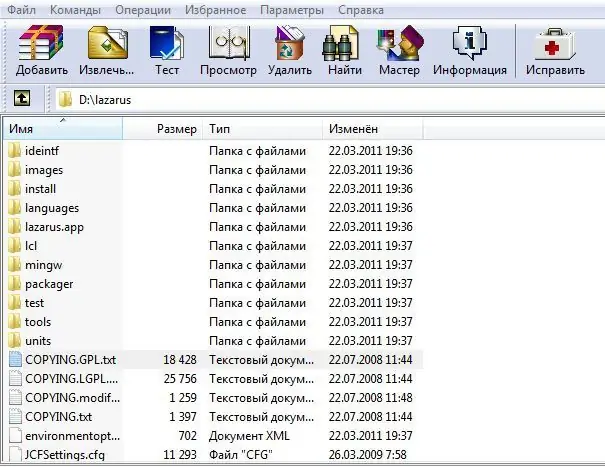
পদক্ষেপ 4
"অ্যাড" সরঞ্জামদণ্ডে ক্লিক করুন।
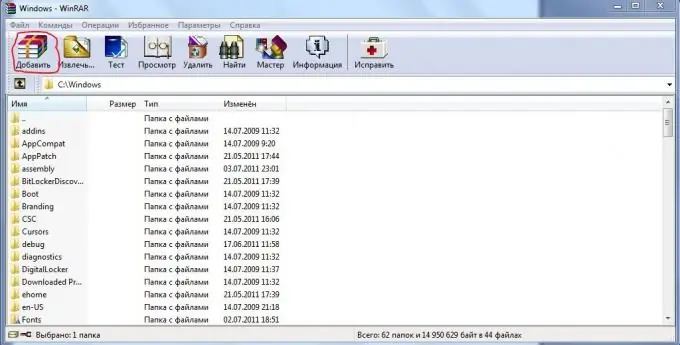
পদক্ষেপ 5
একটি উইন্ডো খোলে যেখানে আপনি ভবিষ্যতের সংরক্ষণাগার বা সংরক্ষণাগারগুলির ফর্ম্যাটটি সূক্ষ্ম-সুর করতে পারেন। কোনও ফাইল বা ফোল্ডারকে কয়েকটি অংশে বিভক্ত করতে, "আকারে (বাইটে) আকারে বিভক্ত করুন" লাইনটি সেট করুন। আপনার পক্ষে সবচেয়ে উপযুক্ত এমন এক টুকরোটির আকার চয়ন করুন।
পদক্ষেপ 6
অতিরিক্ত প্যারামিটারগুলি কনফিগার করুন (নোট দেখুন), প্রয়োজন হলে ওকে ক্লিক করুন।
পদক্ষেপ 7
আপনি সংরক্ষণাগারটি শেষ হওয়ার জন্য অপেক্ষা করছেন।

পদক্ষেপ 8
আপনার ফাইলের জিপ করা অংশগুলি ডিফল্টরূপে ".part" নামে একটি ফাইলের সাথে একটি ডিরেক্টরিতে স্থাপন করা হবে।
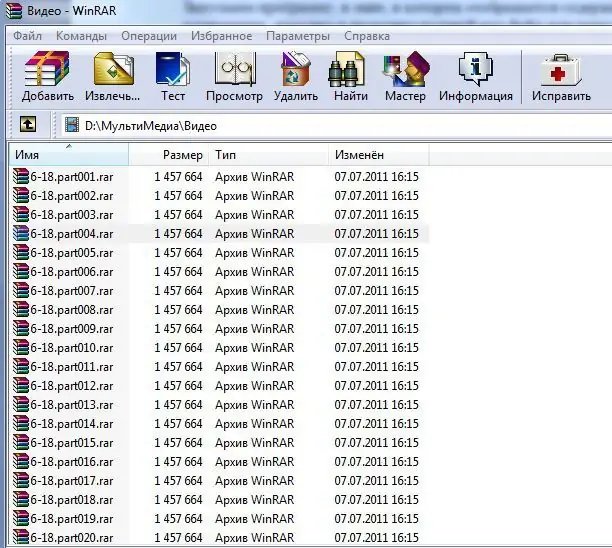
পদক্ষেপ 9
তারপরে সমস্ত অংশ একসাথে সংযুক্ত করার জন্য, আপনাকে সমস্ত অংশগুলি একটি ফোল্ডারে স্থানান্তর করতে হবে এবং প্রথম অংশ (পার্ট 1) আনপ্যাকিং নির্বাচন করতে হবে। ফলাফলটি আসল ফাইল।






